A notificação é um recurso essencial em dispositivos iOS. Ele permite que você verifique as últimas mensagens, e-mails, informações de aplicativos, chamadas perdidas e muito mais a tempo. Com as notificações, você não perderá as mensagens importantes do seu aparelho. Às vezes, você pode descobrir que as notificações foram perdidas na tela de bloqueio. Isso pode levar a sérios problemas. Portanto, este artigo mostrará as soluções verificadas para corrigir Notificações do iPhone não aparecem na tela de bloqueio.
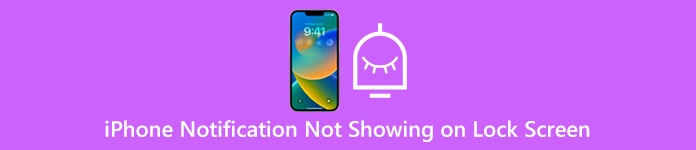
- Parte 1: Soluções verificadas para corrigir notificações não exibidas no iPhone
- Parte 2: Maneira Definitiva de Resolver o Problema de Notificação da Tela de Bloqueio do iPhone
- Parte 3: Perguntas frequentes sobre a notificação do iPhone não exibida
Parte 1: Soluções verificadas para corrigir notificações não exibidas no iPhone
Solução 1: Reinicie o iPhone
Embora reiniciar o iPhone pareça uma solução simples, ela pode resolver o problema de seu iPhone não reproduzir notificações na tela de bloqueio rapidamente.
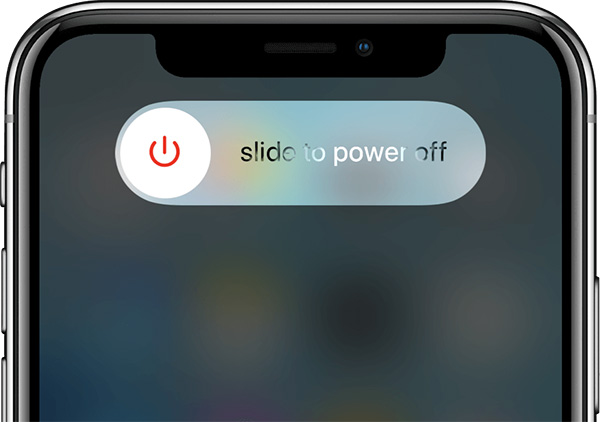
1º PassoMantenha pressionada a Lado botão no seu iPhone até que a tela de desligamento apareça.
2º PassoMova o controle deslizante para o lado direito e desligue o telefone.
3º PassoAguarde alguns minutos e pressione profundamente o botão Lado até ver o logotipo da Apple. Quando o iPhone for ligado novamente, as notificações podem ser exibidas normalmente.
Solução 2: reative as notificações
Quando você instala um aplicativo, ele pergunta se você deseja ativar as notificações ou não. Se você recusar, a notificação não aparecerá na tela de bloqueio do seu iPhone. A solução é simples para ativar o recurso de notificações.

1º PassoExecute o aplicativo Configurações na tela inicial.
2º PassoTorneira Notificações e você verá todos os aplicativos no seu iPhone. Escolha o alvo.
3º PassoAlternar no Permitir notificações opção e selecione onde deseja exibir os alertas, como o Lock Screen.
Solução 3: desativar resumo de notificação
Resumo de notificação é um novo recurso no iOS 15 e posterior. Este recurso usa aprendizado de máquina e informações do desenvolvedor para priorizar notificações com base em sua importância. Isso pode fazer com que as notificações não apareçam no Lock Screen iPhone, especialmente alertas não urgentes.
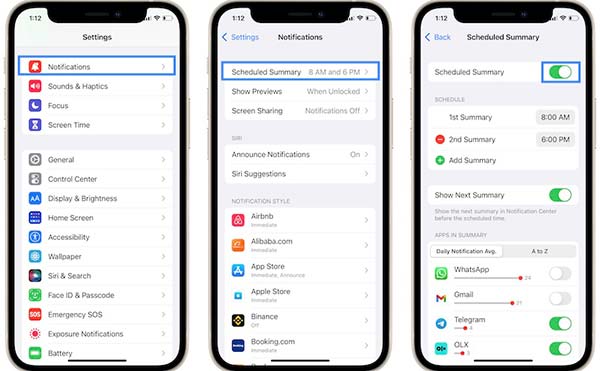
1º PassoInicie o aplicativo Configurações e toque em Notificações.
2º PassoEscolha o Resumo programado item.
3º PassoDesativar o Resumo programado interruptor se estiver ativado. Agora, as notificações devem funcionar normalmente.
Solução 4: verifique o modo de foco e não perturbe
O foco inclui vários modos, incluindo Não perturbe, Pessoal, Cases e Dormir. Isso permite que você defina os recursos do seu iPhone rapidamente, como conexão de rede. Além disso, é outra solução para resolver o problema das notificações da tela de bloqueio do iPhone.
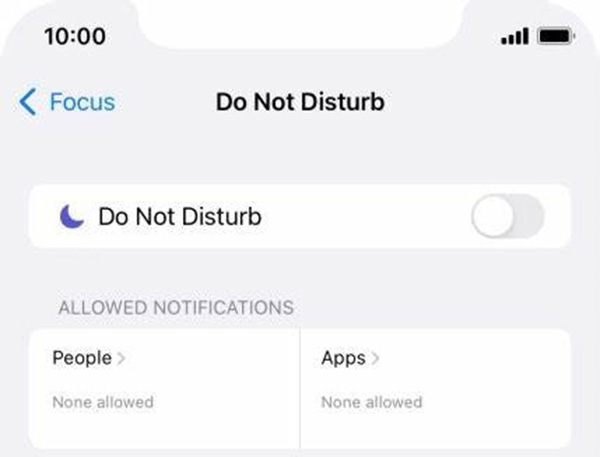
1º PassoIntroduzir o Control Center de qualquer tela do seu iPhone.
2º PassoToque em Foco botão e você verá os modos disponíveis. Certifique-se de desativar Não perturbe.
3º PassoLocalize o Notificações permitidas área, toque Appse escolha os aplicativos desejados na lista.
Parte 2: Maneira Definitiva de Resolver o Problema de Notificação da Tela de Bloqueio do iPhone
Se você tentou as soluções normais acima, mas as notificações ainda não estão aparecendo na tela de bloqueio do iPhone, Recuperação do Sistema Apeaksoft iOS pode ajudá-lo. Ele restaura o sistema do seu iPhone sem danificar os dados.

4,000,000+ Transferências
Recupere o sistema iOS com um clique.
Corrija as notificações que não aparecem na tela de bloqueio do iPhone rapidamente.
Instale o iOS mais recente no seu iPhone.
Disponível para quase todos os iPhones e iPad.
Como corrigir problemas de notificação da tela de bloqueio do iPhone
1º PassoConecte o iPhone
Inicie a ferramenta de reparo do iPhone após instalá-la em seu computador. Escolher Recuperação do Sistema iOS, conecte seu iPhone no mesmo computador e clique no botão Início botão.

2º PassoCorrigir notificações não exibidas
Clique na Correção rápida gratuita link e tente corrigir o problema de notificações do iPhone. Se não estiver funcionando, clique no botão Fixar botão para seguir em frente.

Aqui você terá dois modos, Modo padrão e Modo Avançado. Selecione um adequado e clique no botão Confirmar botão. Siga as instruções na tela para completá-lo. Então você receberá notificações no seu iPhone.
 Você também pode querer saber
Você também pode querer saberParte 3: Perguntas frequentes sobre a notificação do iPhone não exibida
Por que algumas das minhas notificações não estão aparecendo no meu iPhone?
Por que as notificações não estão aparecendo no iPhone? O iOS permite ativar ou desativar as notificações de um aplicativo específico. Se você o desativou, não receberá mais as notificações. A solução rápida é ativar as notificações do aplicativo no aplicativo Configurações.
Por que não consigo receber notificações sobre a nova atualização do iOS?
De acordo com nossa pesquisa, esse problema provavelmente está acontecendo devido ao Atualizações automáticas sendo desativado. Como alternativa, você pode atualizar seu software no aplicativo Configurações manualmente.
Por que minhas notificações são silenciadas?
Em primeiro lugar, as notificações serão silenciadas se o Foco modo está ativado. Além disso, um bug do sistema também pode levar a esse problema.
Conclusão
Seguindo nossas resoluções, você pode corrigir o problema que as notificações não estão aparecendo na tela de bloqueio do seu iPhone. Como você pode ver, não é muito difícil se livrar desse problema se você seguir as etapas adequadas. Apeaksoft iOS System Recovery é a solução definitiva para resolver o problema. Mais perguntas? Por favor, escreva-os abaixo.




